Já quis juntar pessoas em fotos, mas uma pessoa especial ficou de fora? Ou talvez você queira criar uma montagem divertida para surpreender seus amigos? Antigamente, isso parecia tarefa de profissional, mas a tecnologia de IA mudou tudo.
▲ Adicione uma pessoa na foto facilmente com a IA do YouCam Perfect
Com a ajuda da inteligência artificial, agora você pode adicionar pessoas em fotos de graça e online pelo celular! Neste guia, vamos te mostrar como usar o editor de fotos YouCam Perfect para juntar duas pessoas em uma foto com um resultado super natural.
Continue lendo e descubra como fazer montagens incríveis em segundos!
Mais Dicas de Edição de Foto:
- Como Restaurar Fotos Antigas com IA
- Aprenda a Criar Seu Dump de Fotos no Instagram
- Guia Completo: Como Gerar Fotos Profissionais com IA Facilmente
- Como Colocar Sorriso na Foto com Ia Grátis Online
Como Adicionar Pessoa na Foto: Guia Fácil [2025]
Pronta para aprender a incluir alguém em suas fotos com um resultado profissional? Siga estes passos simples com o YouCam Perfect:
- Passo 1. Baixe o app para juntar pessoas em fotos
- Passo 2. Selecione as duas fotos
- Passo 3. Recorte a pessoa com a ferramenta IA
- Passo 4. Posicione a pessoa e salve sua montagem
- Bônus: Use o Agente de IA para adicionar alguém na foto
Passo 1: Baixe o App para Adicionar Alguém na Foto
Para começar a juntar pessoas de fotos diferentes, o primeiro passo é baixar o YouCam Perfect na App Store ou Google Play. É um aplicativo completo e gratuito que oferece diversas ferramentas de IA, incluindo a função de colocar uma pessoa na foto com perfeição.
Passo 2: Use a Função "Adicionar Foto"
▲ Comece a sua montagem para juntar duas pessoas em uma foto
No app, toque em Editar Foto e abra a imagem principal que servirá de fundo. Em seguida, na barra de ferramentas, encontre e use a função "Adicionar Foto" para selecionar a imagem com a pessoa que você quer incluir na montagem.
Passo 3: Recorte a Pessoa com IA
Após adicionar a segunda foto, use a ferramenta Recorte. A IA inteligente do YouCam Perfect detectará a pessoa automaticamente, removendo o fundo e deixando-a pronta para ser adicionada à primeira foto.
👉 Leia Mais: Corte e Recorte Fotos Grátis Com o Melhor App: YouCam Perfect
Passo 4: Ajuste e Salve a Foto Editada
Agora é só ajustar o tamanho e a posição da pessoa na foto. Quando a montagem estiver perfeita, salve a imagem na sua galeria. O resultado fica tão natural que ninguém vai perceber que você usou um app para colocar uma pessoa na foto!
Bônus: Como Adicionar Pessoa na Foto com o Assistente de Edição
O Agente de IA do YouCam Perfect é a sua ferramenta inteligente de IA generativa para transformar imagens. Em vez de recortar e colar manualmente, você pode simplesmente descrever o que deseja para o assistente, e ele fará a mágica acontecer usando edição automática.
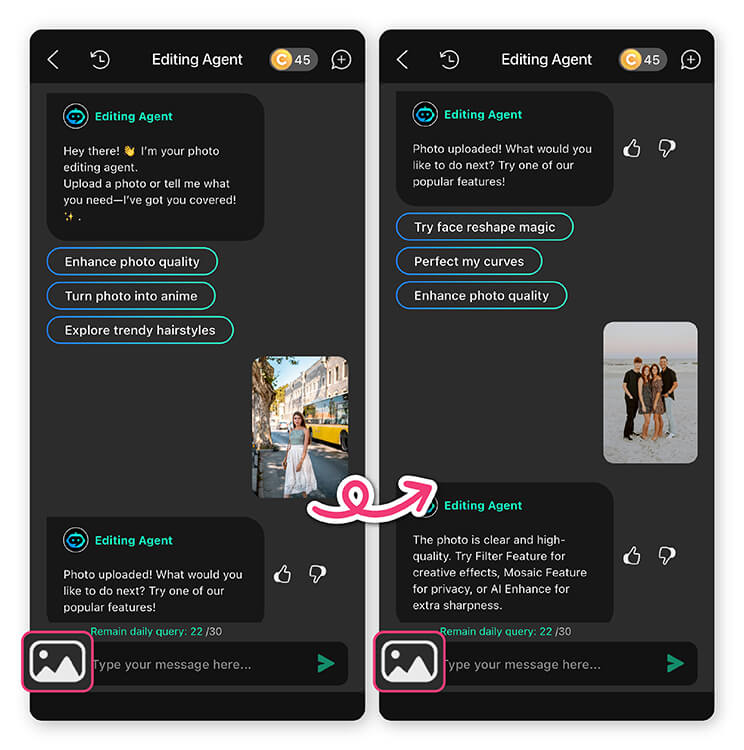
"Adicione meu amigo nesta foto em grupo, deixe a iluminação natural e realista."
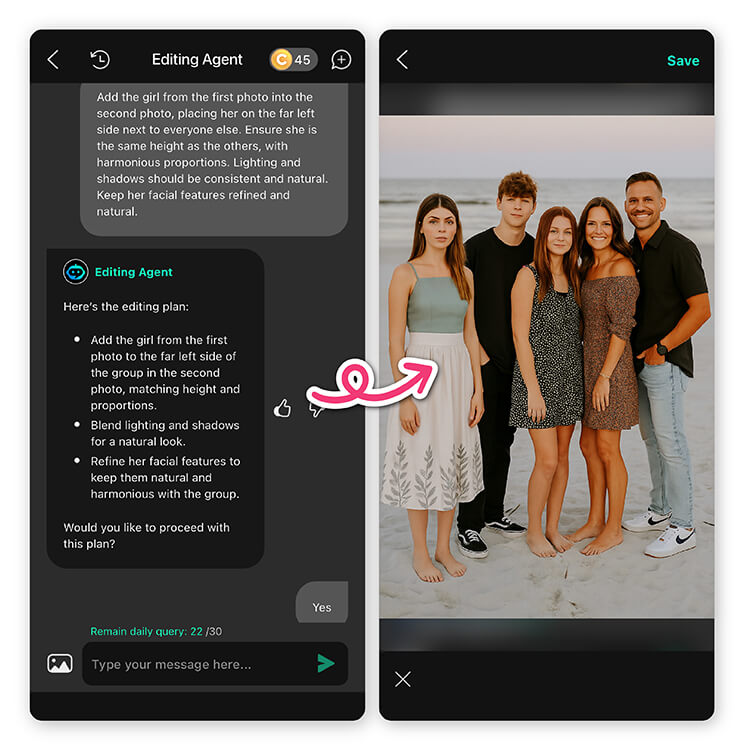
Outro Método: Recortar e Adicionar
Você também pode inverter a ordem: primeiro recorte a pessoa e depois adicione-a à foto de fundo. Veja como é fácil:
Passo 1: Use o Recorte IA para Isolar a Pessoa

Abra a foto da pessoa que você quer adicionar e use a ferramenta Recorte. A IA detectará e isolará a pessoa do fundo. Salve a imagem recortada, que ficará com fundo transparente (formato PNG).
Passo 2: Adicione a Pessoa Recortada à Foto Principal

Agora, abra a foto de fundo, toque em "Adicionar Foto" e selecione a imagem recortada que você salvou. Use os dedos para redimensionar e posicionar a pessoa até que ela se encaixe perfeitamente. Se precisar, ajuste cor e brilho para a iluminação combinar.
4 Ideias Criativas para Juntar Pessoas em Fotos
Adicionar pessoas em fotos vai muito além de consertar uma foto de grupo. Use a criatividade! Inspire-se com estas ideias:
- 1. Clone-se na Foto
- 2. Junte Quem Faltou na Foto de Grupo
- 3. Crie Montagens Divertidas
- 4. Coloque-se em Outro Cenário
1. Clone-se na Foto
A mesma técnica para adicionar pessoas serve para clonar você na foto! Adicione sua própria imagem recortada várias vezes para criar um efeito surreal e divertido.
👉 Leia Mais: Adicione Uma Foto Sobre Outra Com o YouCam Perfect
2. Junte Quem Faltou na Foto de Grupo
Este é o uso mais popular: incluir alguém que não pôde estar na foto de grupo. Com o YouCam Perfect, você ajusta a iluminação e a cor da pessoa adicionada para que a montagem fique perfeita e natural!
3. Crie Montagens Divertidas
Use a ferramenta de recorte de forma criativa! Que tal colocar a cabeça de um amigo no corpo de outra pessoa em uma foto engraçada? Solte a imaginação e crie memes e colagens para se divertir.
4. Coloque-se em Outro Cenário
Sonha em ter uma foto em um cenário paradisíaco ou em frente a um ponto turístico famoso? Com o app YouCam Perfect, você pode se inserir em qualquer fundo de forma perfeita. É uma ótima maneira de criar a foto de viagem dos sonhos!
Por que Usar o YouCam Perfect?
Se você quer um aplicativo para juntar duas pessoas em uma foto, precisa de uma ferramenta que facilite o processo com IA. O YouCam Perfect é a melhor escolha por vários motivos:
#1 Recorte Preciso com IA
Um recorte de qualidade é o segredo para uma boa montagem. A IA do YouCam Perfect faz isso com precisão, permitindo recortar uma pessoa de forma limpa, sem bordas borradas ou falhas.
#2 Recursos Avançados de Edição
O YouCam Perfect oferece ferramentas avançadas como 'Adicionar Foto', 'Mesclagem' e ajustes de cor. Esses recursos ajudam a integrar a pessoa adicionada de forma natural, fazendo com que a iluminação e os tons combinem perfeitamente.
#3 Ferramenta de Troca de Rosto (Face Swap)
Experimente também o recurso de Troca de Rosto! É uma ferramenta de IA que permite trocar rostos em fotos de forma divertida e com resultados surpreendentemente realistas!
Baixe o Melhor App para Juntar Pessoas em Fotos
Juntar pessoas em fotos nunca foi tão fácil. Com o YouCam Perfect, você pode incluir amigos em fotos, criar montagens divertidas e guardar memórias especiais, tudo de graça no seu iPhone ou Android.
Teste os passos deste guia para criar suas próprias montagens e compartilhe com quem você ama. Baixe o app grátis agora e solte sua criatividade!
Dúvidas Frequentes: Juntar Pessoas em Fotos
Como adicionar o rosto de uma pessoa em outra foto?

Para adicionar apenas o rosto de alguém em outra foto no iPhone ou Android usando o YouCam Perfect:
- Abra o app YouCam Perfect.
- Escolha a foto principal (onde o rosto será adicionado).
- Toque em "Adicionar Foto" e selecione a foto que contém o rosto desejado.
- Use a ferramenta "Recorte" e selecione cuidadosamente apenas o rosto na segunda foto.
- Ajuste o tamanho e a posição do rosto recortado sobre a foto principal. Use as ferramentas de ajuste (brilho, cor) para integrar melhor.
Como "photoshopar" alguém na foto de graça?

Para adicionar (ou "photoshopar") alguém em uma foto gratuitamente, use apps como o YouCam Perfect. Siga os passos básicos:
- Baixe o YouCam Perfect (Google Play Store ou App Store).
- Toque em "Editar Foto" e abra a imagem principal.
- Use "Adicionar Foto" para inserir a imagem com a pessoa que você quer incluir.
- Use a ferramenta "Recorte" para isolar a pessoa do fundo original.
- Posicione e ajuste a pessoa recortada na imagem principal e salve.
Como recortar alguém de uma foto e colocar em outra?

O processo envolve recortar e colar. Com um app como o YouCam Perfect:
- Tenha a foto principal (destino) e a foto com a pessoa (origem) prontas.
- Abra a foto de origem no app.
- Use a ferramenta "Recorte" (com IA) para selecionar e isolar a pessoa do fundo. Salve este recorte (geralmente como PNG transparente).
- Abra a foto principal (destino) no app.
- Use a função "Adicionar Foto" e selecione o recorte da pessoa que você salvou.
- Redimensione, posicione e ajuste a pessoa recortada na nova foto.
- Faça ajustes de cor e iluminação para que a pessoa se integre naturalmente ao novo fundo.
Estes passos descrevem como *adicionar* alguém. Se o objetivo for o oposto, ou seja, *remover* alguém de uma foto, use a ferramenta 'Remoção IA' no YouCam Perfect.
Qual o melhor aplicativo para juntar pessoas em fotos?

O YouCam Perfect é o melhor aplicativo para juntar pessoas em fotos de forma fácil e com resultado natural. Ele usa inteligência artificial para recortar a pessoa com precisão e oferece ferramentas para ajustar a iluminação e as cores, garantindo que a montagem fique perfeita e realista.
Como adicionar uma pessoa em uma foto pelo celular?

Para adicionar uma pessoa em uma foto pelo celular, baixe o aplicativo YouCam Perfect. Abra a sua foto principal, use a função "Adicionar Foto" para escolher a imagem com a pessoa que deseja incluir e, em seguida, use a ferramenta "Recorte IA" para remover o fundo dela automaticamente. Depois é só ajustar o tamanho, a posição e salvar.
Tem como juntar duas pessoas de fotos diferentes em uma só?

Sim, com o YouCam Perfect você pode facilmente juntar duas pessoas de fotos diferentes. O aplicativo permite que você recorte uma pessoa de uma imagem usando a ferramenta de IA e a insira em outra foto. Você pode ajustar todos os detalhes para que a união das imagens pareça completamente natural.
Como fazer montagem e incluir pessoas em fotos de graça?

Você pode fazer montagens para incluir pessoas em fotos de graça usando o YouCam Perfect. O aplicativo é gratuito para baixar e oferece a ferramenta "Adicionar Foto" junto com o "Recorte IA". Com elas, você consegue selecionar uma pessoa, remover o fundo da imagem dela e adicioná-la em outra foto sem nenhum custo.



 Author:
Author: 
















